यदि एक्सेल में दो सेल समान नहीं हैं तो रंग कैसे बदलें?
एक शीट में दो सूचियाँ हैं जिनकी आपको तुलना करने और फिर पंक्ति का रंग बदलने की आवश्यकता है यदि दो आसन्न सेल नीचे दिखाए गए स्क्रीनशॉट के अनुसार समान नहीं हैं, तो क्या आपके पास एक्सेल में इस काम को संभालने के लिए कोई अच्छा तरीका है?
रंग कोशिकाएं यदि सशर्त स्वरूपण के साथ समान नहीं हैं
यदि सेल समान नहीं हैं तो सेल की तुलना करके उन्हें रंग दें![]()
रंग कोशिकाएं यदि सशर्त स्वरूपण के साथ समान नहीं हैं
1. जिन दो सूचियों की आप तुलना कर रहे हैं, यदि वे एक-दूसरे के बराबर हों तो उन्हें चुनें और क्लिक करें होम > सशर्त फॉर्मेटिंग > नए नियम.
2। में नया प्रारूपण नियम संवाद, चुनें यह निर्धारित करने के लिए कि कौन-से कक्ष स्वरूपित करने के लिए सूत्र का उपयोग करें, और इस सूत्र को टाइप करें =$A1<>$B1 में जहां यह सूत्र सत्य है वहां मानों को प्रारूपित करें। तब दबायें का गठन को खोलने के लिए प्रारूप प्रकोष्ठों संवाद, और नीचे एक रंग का चयन करें भरना टैब. स्क्रीनशॉट देखें:
3। क्लिक करें OK > OK. यदि दोनों कोशिकाएँ एक-दूसरे के बराबर नहीं हैं तो कोशिकाएँ रंगीन हो जाएँगी।
यदि सेल समान नहीं हैं तो सेल की तुलना करके उन्हें रंग दें
यदि आप एक-दूसरे के बराबर नहीं होने पर कोशिकाओं का चयन और रंग करना चाहते हैं, तो आप आवेदन कर सकते हैं एक्सेल के लिए कुटूलहै समान एवं भिन्न कक्षों का चयन करें उपयोगिता।
| एक्सेल के लिए कुटूल, से अधिक के साथ 300 सुविधाजनक कार्य, आपके कार्यों को और अधिक आसान बनाते हैं। | ||
स्थापित करने के बाद एक्सेल के लिए कुटूल, कृपया नीचे दिए अनुसार कार्य करें:(अब एक्सेल के लिए नि:शुल्क कुटूल डाउनलोड करें!)
1. होल्ड करके दोनों सूचियों को अलग-अलग चुनें कंट्रोल चाबी। स्क्रीनशॉट देखें: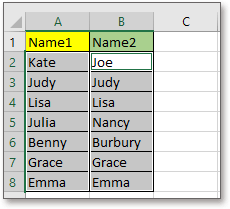
2। क्लिक करें कुटूल > चुनते हैं > समान एवं भिन्न कक्षों का चयन करें, पॉपिंग में संवाद, जांचें हर एक पंक्ति और विभिन्न कोशिकाएँ विकल्प, और जाँच करें पिछला रंग भरें or फ़ॉन्ट रंग भरें आपकी आवश्यकता के अनुसार विकल्प, अपनी पसंद का एक रंग चुनें। स्क्रीनशॉट देखें: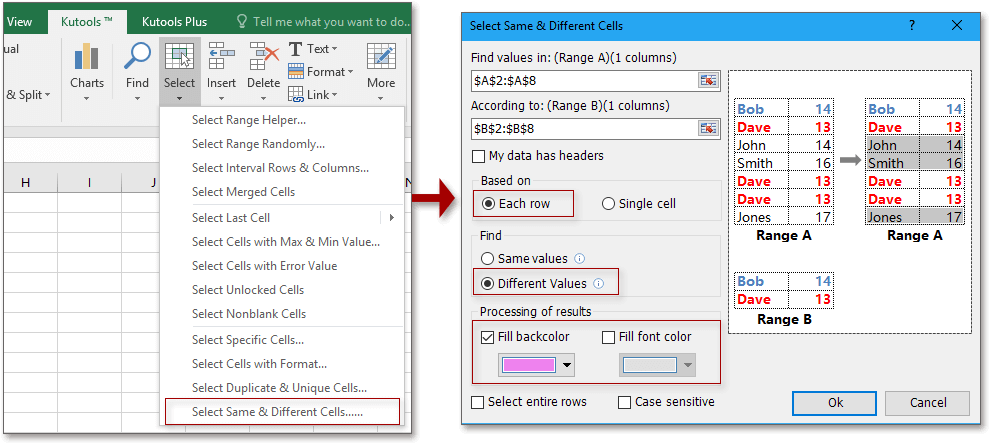
3। क्लिक करें Ok, एक संवाद आपको यह याद दिलाने के लिए प्रकट होता है कि कितने अलग-अलग कक्षों का चयन और हाइलाइट किया गया है। क्लिक OK अनुस्मारक संवाद बंद करने के लिए. स्क्रीनशॉट देखें: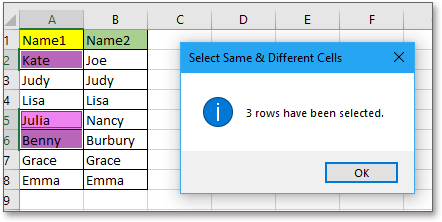
डेमो
सर्वोत्तम कार्यालय उत्पादकता उपकरण
एक्सेल के लिए कुटूल के साथ अपने एक्सेल कौशल को सुपरचार्ज करें, और पहले जैसी दक्षता का अनुभव करें। एक्सेल के लिए कुटूल उत्पादकता बढ़ाने और समय बचाने के लिए 300 से अधिक उन्नत सुविधाएँ प्रदान करता है। वह सुविधा प्राप्त करने के लिए यहां क्लिक करें जिसकी आपको सबसे अधिक आवश्यकता है...

ऑफिस टैब ऑफिस में टैब्ड इंटरफ़ेस लाता है, और आपके काम को बहुत आसान बनाता है
- Word, Excel, PowerPoint में टैब्ड संपादन और रीडिंग सक्षम करें, प्रकाशक, एक्सेस, विसियो और प्रोजेक्ट।
- नई विंडो के बजाय एक ही विंडो के नए टैब में एकाधिक दस्तावेज़ खोलें और बनाएं।
- आपकी उत्पादकता 50% बढ़ जाती है, और आपके लिए हर दिन सैकड़ों माउस क्लिक कम हो जाते हैं!
